ulead cool 3d中给圆柱形添加蓝色水珠纹理
1、打开ulead cool 3d,进入它的主界面;

2、用鼠标点击插入几何对象旁边的小箭头;

3、在打开的下级菜单中点击圆柱体;
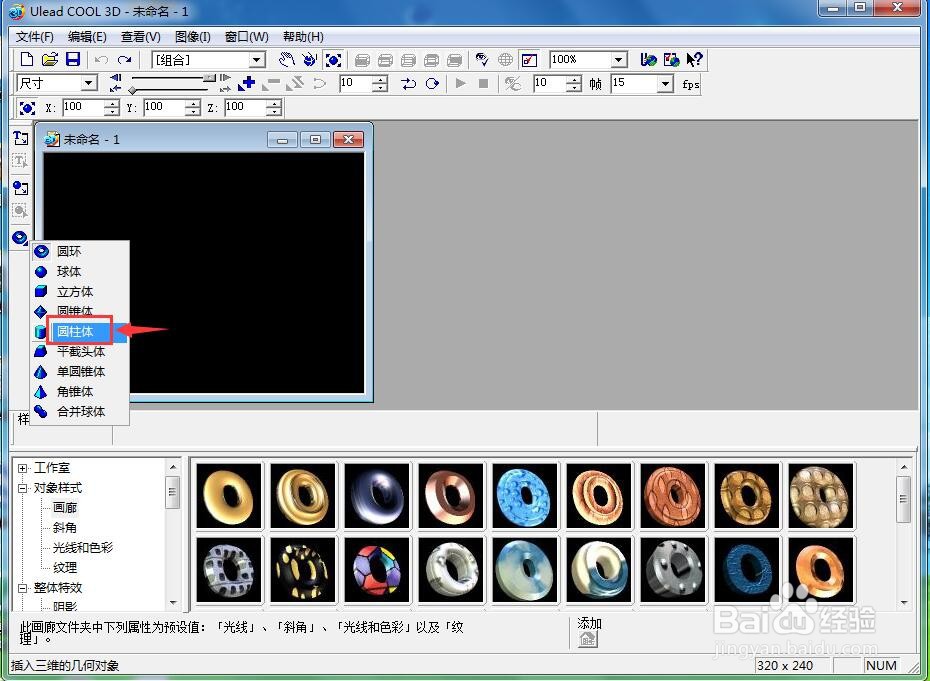
4、在对象样式中点击光线和色彩,选择色彩;

5、点击蓝色,按确定;

6、点击画廊,选择水珠纹理样式;
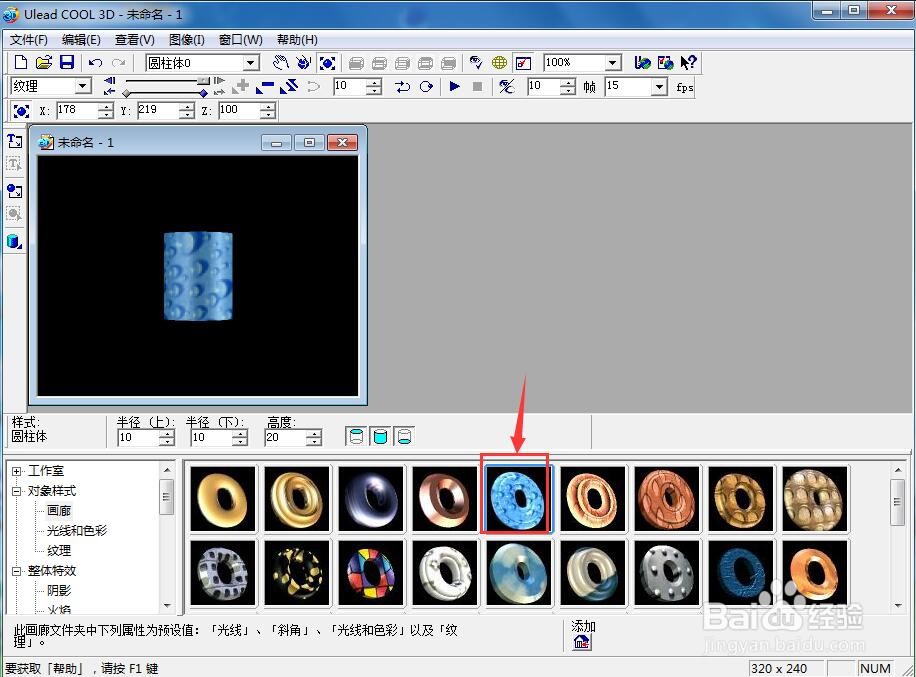
7、我们就给圆柱形添加蓝色水珠纹理。

声明:本网站引用、摘录或转载内容仅供网站访问者交流或参考,不代表本站立场,如存在版权或非法内容,请联系站长删除,联系邮箱:site.kefu@qq.com。
阅读量:154
阅读量:77
阅读量:178
阅读量:195
阅读量:102